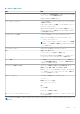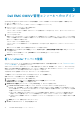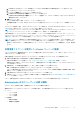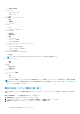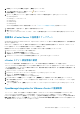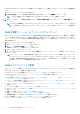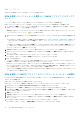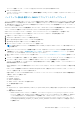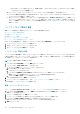Users Guide
ネットワーク速度によっては、アップデートが完了するまでにおよそ 40 分かかる場合があります。
8. Web ブラウザを閉じます。
アプライアンスのアップグレードが完了したら、[OMIVV 管理コンソール]にログインする前に、必ずブラウザーのキャッシュ
をクリアしてください。
バックアップと復元を使用した OMIVV アプライアンスのアップグレード
バックアップを実行した後およびバックアップ ファイルを復元する前に、OMIVV で管理されるクラスターまたはホストに対する変
更や削除は行わないことをお勧めします。OMIVV によって管理されているクラスターまたはホストが変更または削除された場合
は、復元後にそれらのクラスターおよびホストに関連付けられているプロファイル(ホスト認定資格プロフィール、クラスター プ
ロファイルなど)を再設定します。
vCenter から OMIVV のプラグインの登録を解除しないでください。vCenter からプラグインの登録を解除すると、OMIVV プラグイ
ンによって vCenter に登録されている Proactive HA クラスターの Dell Health Update Provider が削除されます。
OMIVV アプライアンスをアップグレードする前に、アプライアンスのスナップショットを取得することをお勧めします。
OMIVV アプライアンスを旧バージョンから現在のバージョンにアップデートするには、次の手順を実行します。
1. 以前のリリースのデータをバックアップします。
2. vCenter から、旧 OMIVV アプライアンスの電源を切ります。
3. 新しい OpenManage Integration アプライアンスの OVF を展開します。
4. OpenManage Integration の新アプライアンスの電源を入れます。
5. 新しいアプライアンスのネットワークとタイム ゾーンを設定します。
メモ: 以前の OMIVV アプライアンスの識別情報(IP または FQDN)は、新しい OMIVV アプライアンス用に保存しておくこ
とを推奨します。
6. OMIVV アプライアンスにはデフォルト証明書が付属しています。お使いのアプライアンスでカスタム証明書が必要な場合、同
じ証明書をアップデートします。証明書署名要求(CSR)の生成 、p. 23 および HTTPS 証明書のアップロード 、p. 23 を参照
してください。そうでない場合は、このステップをスキップしてください。
7. 新しい OMIVV アプライアンスにデータベースを復元します。「バックアップからの OMIVV データベースの復元」を参照してくだ
さい。
8. アプライアンスを検証します。詳細については、を参照してください。『インストール ガイド』の「インストールの検証」トピック
9. アップグレード後は、OMIVV プラグインで管理される全ホストでインベントリーを再度実行することを推奨します。
アプライアンスの復元後、イベントおよびアラーム設定は有効化されていません。[設定]タブから、イベントおよびアラーム
設定を再度有効化することができます。
OMIVV を以前のバージョンから使用可能なバージョンにアップグレードすると、スケジュールされたジョブがすべて実行され続
けます。
PHA クラスターの登録済み Dell alarms および Dell Health Update Provider で実行されたすべてのカスタマイズは、バックアップ
とリストアを実行した後、デフォルトに復元されます。
以前の OMIVV バージョンからそれ以降の OMIVV バージョンにバックアップしてリストアした後、次のいずれかの問題が発生し
た場合は、次のタスクを実行します。
● 200000 メッセージ
● Dell EMC ロゴがない
● OMIVV UI が応答しない
● OMIVV プラグインが vCenter から削除されない
● SSL 証明書が有効ではない
解決策:
● vCenter Server で、vSphere Web Client(HTML-5)と vSphere Client(FLEX)の両方に対する vSphere Client サービスを再開
します。
● 問題が解決しない場合は、
○ VMware vCenter Server アプライアンスの場合は、/etc/vmware/vsphere-ui/vc-packages/vsphere-client-
serenity に移動します。Windows vCenter の場合は、vCenter アプライアンスの次のフォルダーに移動して、以前のバ
ージョンに対応する古いデータが存在するかどうかを確認します - vCenter アプライアンスの C:\ProgramData
\VMware\vCenterServer\cfg\vsphere-ui\vc-packages\vsphere-client-serenity フォルダー。そして
com.dell.plugin.OpenManage_Integration_for_VMware_vCenter_WebClient-X.0.0.XXX などの古いデータが存在するかどう
かを確認します。
Dell EMC OMIVV 管理コンソールへのログイン 19